Агуулгын хүснэгт
Та Excel дээр ажиллаж байх үед бүтэн огноо нь илүү их зай эзэлдэг тул шаардлагагүй байж болох тул зарим тохиолдолд бүтэн огноо шаардлагагүй байж болно. Хэрэв та зөвхөн сар, жилийг хадгалахыг хүсвэл Excel дээр үүнийг хийх хэд хэдэн арга бий. Энэ нийтлэл нь Excel дээр тухайн сар, жилийн томьёог тод алхмууд, тод дүрсээр ашиглахад тустай аргуудыг харуулах болно.
Дадлагын ажлын номыг татаж авах
Та боломжтой Excel-ийн үнэгүй загварыг эндээс татаж аваад бие даан дасгал хийгээрэй.
Одоогийн сар, жилийн томъёо.xlsx
3 Excel-ийн томъёоны жишээ Одоогийн сар болон жилийн хувьд
Аргуудыг харуулахын тулд бид дэлгүүрийн зарим гаджетуудын захиалгын огноог харуулсан дараах өгөгдлийн багцыг ашиглана. Энд захиалгын огноо нь одоогийн огноо бөгөөд огноо нь бүрэн хэлбэрээр байгаа тул зөвхөн сар, жилийг хэрхэн хөтлөх талаар сурахын тулд урагшлуулна уу.
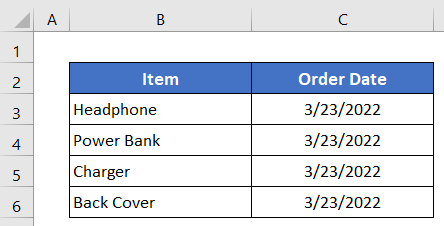
1. Excel-д одоогийн сар болон жилийн томьёо дахь MONTH болон YEAR функцуудыг ашиглах
Эхлээд бид MONTH болон YEAR -ийг хэрхэн хослуулахыг сурах болно. болон ӨНӨӨДӨР нь зөвхөн тухайн сар, жилийг буцаах томьёонд ажилладаг.
Алхам:
- C5 нүдийг идэвхжүүлнэ дээр дарна уу.
- Дараа нь дараах томьёог бичнэ үү-
=MONTH(TODAY()) & "-" & YEAR(TODAY())
- Дараа нь гар дээрх Enter товчийг дарахад л та одоогийн сар болонжил.

- Эцэст нь Дүүргэх бариул дүрсийг доош чирж бусад нүднүүдийн томъёог хуулна.
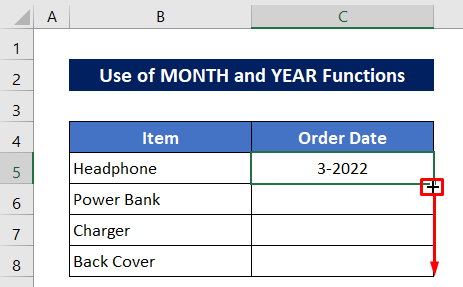
Удалгүй та одоогийн огнооныхоо сар, жилийг авах болно.
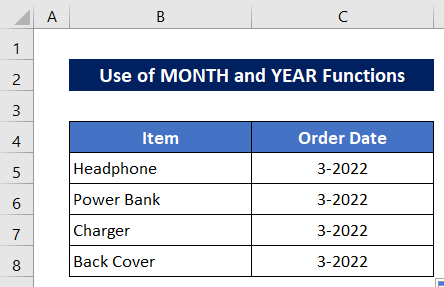
Дэлгэрэнгүй унших: Одоогийн сарын эхний өдрийг Excel-д авах (3 арга)
2. Excel-ийн TEXT функцийн томьёог Excel-ийн одоогийн сар болон жилийн хувьд ашиглаарай
Одоо бид энэ аргад TEXT функцийг ашиглан тухайн сар, жилийг буцаана.
Алхам:
- Дараах томьёог C5 –
=TEXT(TODAY(),"mmm/yyy")
- Дараа нь Enter товчийг дарж гаралтыг авна уу.
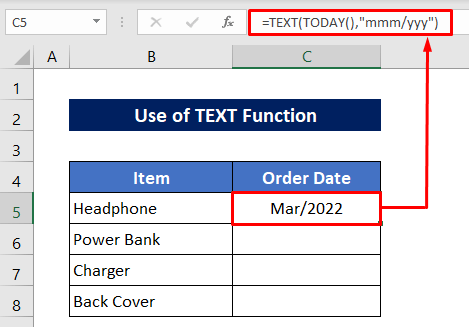
- Өөр гаралтыг авахын тулд C6:C8 нүднүүдийн дээгүүр Дүүргэх бариул дүрсийг доош чирэхэд л хангалттай.
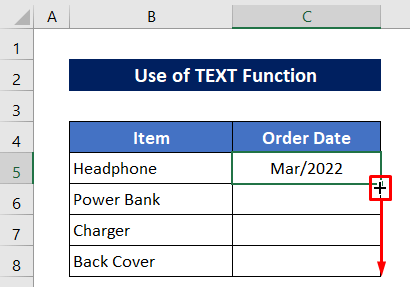
Энд бүх гаралт байна-

Тэмдэглэл:
- =TEXT(TODAY() , “mm/yy”) нь- 03/22-оор буцаж ирнэ.
- =TEXT(TODAY(), “mm-yy”) нь- 03-22-оор буцна.
- =ТЕКСТ(ӨНӨӨДӨР(), “мм-жжж”) 2022 оны 03-нд буцаж ирнэ.
- =TEXT(TODAY(), “mmm, yyyy”) 2022 оны 3-р сард буцаж ирнэ.
- =TEXT(TODAY(), “mmmm, yyyy”) 2022 оны 3-р сард буцаж ирнэ.
Дэлгэрэнгүй унших: Excel дээр огнооны форматыг өөрчлөхийн тулд томъёог хэрхэн ашиглах вэ (5 арга)
Ижил төстэй заалтууд:
- Хэрхэн Г et Excel дэх сарын нэрээс сарын эхний өдөр (3 арга)
- Сүүлийн өдрийг авахExcel-ийн өмнөх сар (3 арга)
- Excel дэх 7 оронтой Жулиан огноог хуанлийн огноо руу хэрхэн хөрвүүлэх вэ (3 арга)
- Excel-ийг зогсоох CSV дэх огноог автоматаар форматлахаас (3 арга)
- Excel дээр өмнөх сарын эхний өдрийг хэрхэн тооцоолох вэ (2 арга)
3. Excel-д одоогийн сар, жилийн огноо, сар, жилийн функцуудыг ашиглана уу
Бидний сүүлийн аргад бид 3 функцийг нэгтгэж, Excel-д тухайн сар, жилийг буцаана. Функцүүд нь DATE , MONTH , YEAR Функцууд юм.
Алхам:
- C5 нүдэнд дараах томьёог бичнэ үү-
=DATE(YEAR(TODAY()),MONTH(TODAY()),DAY(TODAY()))
- Дараа нь дарна уу. Enter товчийг дарснаар та одоогийн бүтэн огноог авах болно.
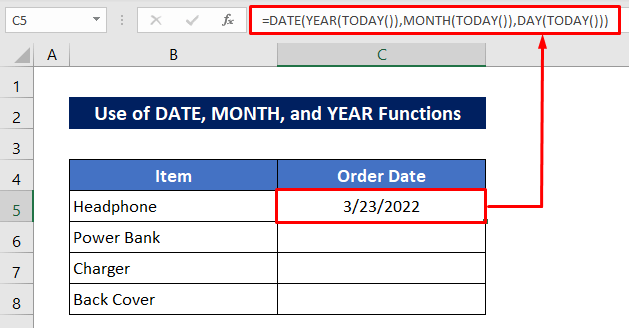
- Дүүргэх бариулыг ашиглана уу. бусад гаралтыг авах хэрэгсэл.

Одоо бид огнооноос зөвхөн сар, жилийг авахын тулд форматыг өөрчлөх хэрэгтэй болно.
- Доорх зурагт үзүүлсэн шиг Нүүр хуудасны табны Дугаар хэсгээс товчлолын дүрс дээр товшино уу.
Удалгүй энэ нь таныг огнооны форматын харилцах цонх руу шууд хүргэх болно.
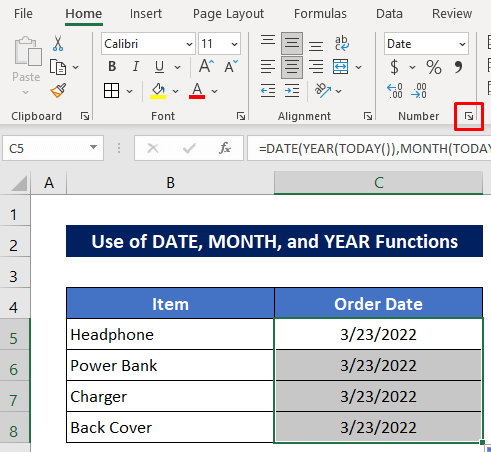
- Доорх зурган дээр тэмдэглэсэн хоёр сонголтоос аль нэг сонголтыг сонгоно уу.
- Дараа нь OK товчийг дарна уу.

Одоо та бүх огноог зөвхөн сар, жил болгон хөрвүүлэхийг харж байна.
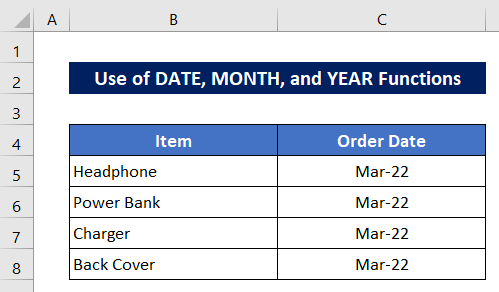
💭 Томъёоны задаргаа:
➤ ӨДӨР(ӨНӨӨДӨР())
ӨДӨР функц нь ӨНӨӨДӨР функцээр гаргаж авсан одоогийн огнооноос өдрийн дугаарыг буцаана. Тэгэхээр энэ нь-
23
➤ MONTH(ӨНӨӨДӨР())
САР <гэж буцаж ирнэ. 4>функц нь ӨНӨӨДӨР функцээр гаргаж авсан одоогийн огнооноос сарын дугаарыг буцаана-
3
гэж буцаана. ➤ ЖИЛ(ӨНӨӨДӨР())
ЖИЛ функц нь ӨНӨӨДӨР функцээр гаргаж авсан одоогийн огнооноос жилийн дугаарыг буцаана. -
2022
➤ ОГНОО(ЖИЛ(ӨНӨӨДӨР()), САР(ӨНӨӨДӨР()), ӨДӨР(ӨНӨӨДӨР()))
Эцэст нь DATE функц нь DAY , MONTH, болон YEAR <4-ийн үр дүнг нэгтгэсэн бүтэн огноог буцаана> функцууд. Тиймээс эцсийн гаралт нь-
3/23/2022
Дэлгэрэнгүй унших: Excel дээр огноог сар, жил рүү хэрхэн хөрвүүлэх вэ (4 арга зам) )
Excel-ийн дугаар форматыг ашиглан огноог сар, жил болгон хөрвүүлэх
Энэ хэсэгт бид тухайн сар, жилийг буцаах өөр аргыг сурах болно. форматын тохиргоог өөрчлөх замаар. Би эндээс ӨНӨӨДӨР функцийг ашиглан захиалгын огноог задалсан.
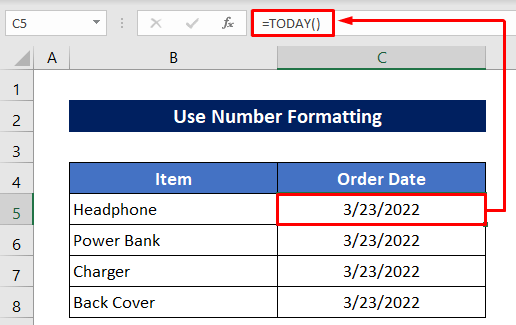
Алхам :
- Огноог сонгоно уу.
- Дараа нь Нүүр хуудасны табны Дугаар хэсэг дэх товчлолын дүрс дээр дарж Нүдэнг форматлах харилцах цонхыг нээнэ үү.
Энэ нь таныг Дугаар форматын тохиргоонд шууд хүргэнэ.
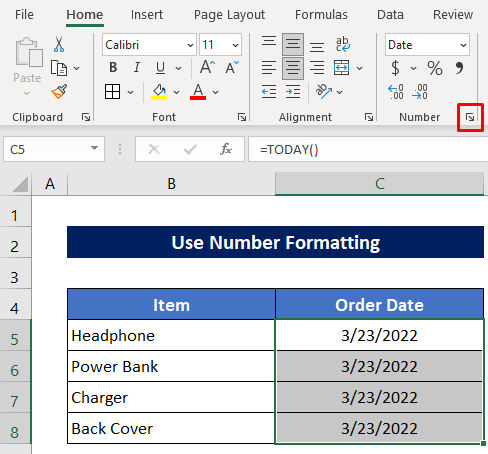
- Энэ мөчид доорх зурагт үзүүлсэн шиг улаанаар тэмдэглэсэн хоёр сонголтоос нэг сонголтыг сонгоно уу.
- Эцэст нь OK товчийг дарна уу.
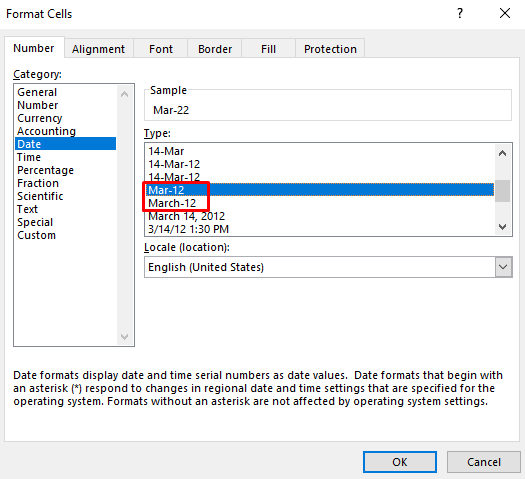
Дараа нь та зөвхөн тухайн огнооноос сар, жилийг авах болно.

Одоогийн огноо нь бусадтай ижил сар, онтой эсэхийг шалгана уу. Огноо
Өөр нэг холбоотой зүйлийг сурцгаая. Бид одоогийн огноог өөр огноотой ижил сар, жилтэй эсэхийг шалгах болно. Үүний тулд би C баганад санамсаргүй огноог байрлуулж, одоогийн огноог шалгахын тулд шинэ шалгах багана D нэмсэн.
Алхам:
- D5 -
=MONTH(C5)&YEAR(C5)=MONTH(TODAY())&YEAR(TODAY())
- <12 нүдэнд дараах томьёо Enter <товчийг дарна уу. 4>дуусгах товчийг дарна уу.
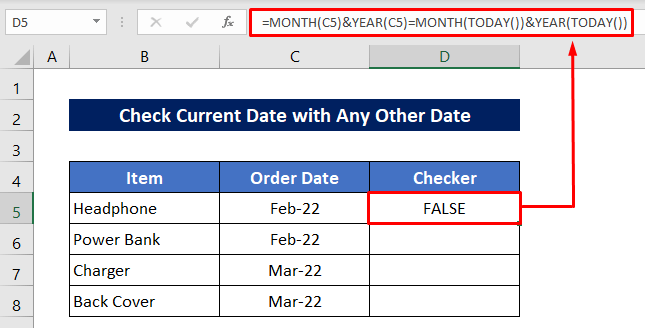
- Бусад огноог шалгахын тулд Дүүргэх бариул дүрсийг доош чирнэ үү.
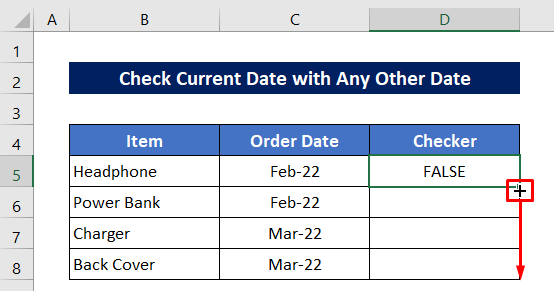
Хоёр огноо таарч, хоёр огноо таарахгүй байна.

Дүгнэлт
Дээр дурдсан процедур нь Excel-д тухайн сар, жилийн томъёог ашиглахад хангалттай байх болно гэж найдаж байна. Санал хүсэлтээ коммент хэсэгт асууж, санал хүсэлтээ үлдээнэ үү.

